こんにちは、HYCU(俳句)の吉田です。
前回はNutanix Mine with HYCUのHYCUって何?について説明させて頂きました。これまでHYCUについてご存じなかった方もイメージを掴んで頂けたなら幸いです。
さて、その際に私はHYCUには面白い特徴が10あるとお伝えしました。
- RTOを設定することで、決めた時間内にリカバリができるか予測を立てる
- データ保護の3-2-1ルールに従って、データをなくさないようにコピージョブやアーカイブジョブとシームレスに連携
- Nutanixスナップショットの保持世代を指定し、迅速復旧に活用
- CBT(変更ブロックトラッキング)を使ったVMのバックアップ
- CFT(変更ファイルトラッキング)を使ったNutanix Filesのバックアップ
- Nutanix ESXiからのStunフリーバックアップ
- 絶対にエージェントを使わずに(特許取得済み)、仮想マシン内のアプリケーションを自動検索・自動認識し、アプリケーションレベルの静止点を確保したバックアップ
- リモート拠点のマシンも、Nutanixのレプリケーション側から楽にバックアップ
- オンプレミスもクラウドも場所を問わない、バックアップの保存場所登録
- ランサムウェアに強いセキュリティ対策
今回からは、少し深堀りしながらどうやってHYCUがNutanixを補完するのかお話ししたいと思います。
と、その前に・・・
HYCUではフリートライアル版をご提供しています。
45日間使えるキーが含まれていますので、是非お試しください。
フリートライアルのご依頼はこちらから
さて、HYCUの機能を一枚にまとめるとこんな感じです。

Nutanixを美味しくする秘伝のタレ
1.RTOを設定することで、決めた時間内にリカバリができるか予測を立てる
HYCUのジョブはポリシーベースになっています。
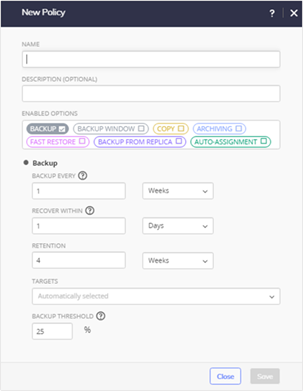
このポリシー中に[RECOVER WITHIN]という設定がありますが、許容できるRTO(戻すまでに掛かる時間)を決めることができます。例えばこの値に6時間を入れると、復元タスクを開始して6時間以内で復元が完了するのか予測を立てます。
測定のベースとなるのは日々のバックアップ転送速度やバックアップしたデータ量になります。その下の[TARGETS](バックアップの保存場所)とも関連しますが、ターゲットを自動選択にしておくと、RTO6時間を満たすようなターゲットにバックアップデータが保存されます。オンプレミスのSMB共有フォルダやクラウドストレージなど複数のターゲットを持つ環境においては適切に処理してくれます。
ちなみに、どのターゲットもRTOを満たせないような場合はダッシュボードに[Non-compliant](準拠してないよ)と通知されます。
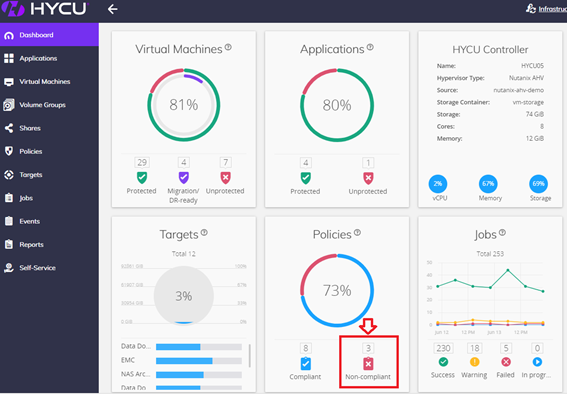
2.データ保護の3-2-1ルールに従って、データをなくさないようにコピージョブやアーカイブジョブとシームレスに連携
ポリシーを作成するとき、[ENABLED OPTIONS]設定が画面中央にあります。

名前から想像できると思いますが、[BACKUP]はバックアップジョブ、[COPY]はバックアップデータのコピージョブ、[ARCHIVING]はアーカイブジョブの意味になります。
データ保護業界ではお馴染みですが、冗長データを持つことはデータ損失のリスクを抑えます。3-2-1ルール(3つのデータコピー、2つの異なるメディアへ保存、1つはリモートへ)というありがたい教えがあり、これに従うとコストとリスク対策をバランス良く実現できるよ!と言われています。
HYCUは一つのポリシーでバックアップとコピー、そしてアーカイブを連携させることが可能ですから、簡単に3-2-1ルールを満たすことができます。(Nutanixスナップショットを含めて4コピーです、と考える方もいます。)
また、アーカイブは長期保管目的ですから、普段は使わないけどいざという時に備えて何年も保存しなきゃいけない要件にはバッチリ当てはまります。お財布と相談しながら適切な場所に保存しておきましょう。
3.Nutanixスナップショットの保持世代を指定し、迅速復旧に活用
ポリシー作成画面の[ENABLED OPTIONS]の一つに[FAST RESTORE]があります。これにチェックを入れると下のメニューが追加表示されます。
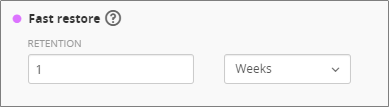
ここでRETENTION(保持期間)を入力すると、その間はNutanix側のスナップショットを削除せずに保持します。プロダクション環境にあるスナップショットなので、迅速にVMやファイル/フォルダを復元する場合に大変便利です。
特に、NutanixはRedirect on Writeスナップショット技術を使っているので、スナップショットを複数世代保持していても、パフォーマンスへの影響が小さいと言われています。是非活用したいですね。
4.CBT(変更ブロックトラッキング)を使ったVMのバックアップ
HYCUに限る話ではありませんが、仮想マシンをバックアップする際、初回はフルバックアップを実行し、次回以降は増分バックアップを実行します。
増えたデータがどれか、素早く見つけるのに役立つのがこのCBTになります。CBTを活用することで、高速増分バックアップが可能になります。
少し話が外れますが、最初にフルバックアップを実行し、2回目以降は増分バックアップを実行します。では、いつまで増分バックアップを継続するのでしょう?
5回でしょうか?10回でしょうか?
正解は、回数ではなく変更量に依存します。ポリシー画面に[BACKUP THRESHOLD]というしきい値を入力する箇所があります。デフォルトでは25%になっていますが、これは前回のフルバックアップからどのくらい(ここでは25%です)変更されたらフルバックアップを実行するのかを決めます。更新頻度が高いVMは頻繁にフルバックアップが取得されますし、塩漬けVMは滅多にフルバックアップは実行されません。VMに合ったバックアップが実行できると思います。
5.CFT(変更ファイルトラッキング)を使ったNutanix Filesのバックアップ
HYCUはNutanix Filesのバックアップに対応しており、以下の特長を備えています。
- CFTを活用し、迅速に変更ファイル情報を取得し、高速増分バックアップを実現。
- VMと同じくスナップショットを取得するので、整合性のあるバックアップやスナップショットからの迅速復元が可能。
- インスタンスというNutanix Filesのバックアップを実行する専用VMを作成し、ファイルバックアップの負荷をオフロード。インスタンスを増やすと、それだけ負荷分散できるので、大規模環境にも可能。
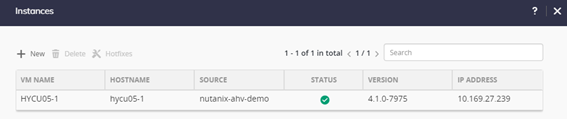
6.Nutanix ESXiからのStunフリーバックアップ
はい、ここは次のテストに出ます。
Nutanix環境でハイパーバイザーにESXiを使用するケースがあります。それ自体はいいのですが、では、VMware環境で運用しているとよく問題として指摘されるのはどんな事象でしょう?
正解はStun(スタン)です。
VMware環境でVMスナップショットを取得するとVMのパフォーマンスがガタ落ちします。そして、VMが気絶したようにみられる事象が発生することがあります。これをStunと言います。その停止間隔は数秒の場合もあれば、1分程度の場合もあり、環境次第となっています。大切なデータベースやアプリケーションを実行しているVMでこのStunが発生すると大問題になりますが、このStunはVMwareがCopy on Writeスナップショットを使用していることに起因しているので、そう簡単には改善できません。
3階層のVMware環境ではストレージスナップショットと連携し、ストレージから直接バックアップを取得することで、影響を抑えるような仕組みをとるお客様も多いのですが、完全に解決できるわけでもなければ、構成も複雑になりがちで、困った問題です。
では、Nutanix環境ではどうなのでしょう?
正解は、HYCUはNutanix ESXiからStun無しのバックアップが可能です。
Source(保護対象)としてvCenterを登録するのではなく、Prismを登録します。そしてVMバックアップを実行すると、HYCUはNutanixスナップショットを利用するので(VMwareスナップショットではありません!)Stunが起こらないのです。
これはHYCUの大きな特長で、いかにNutanixだけをみて機能開発をしているのか証明しています。Nutanix愛でVM Stunなんか怖くない。
7.絶対にエージェントを使わずに(特許取得済み)、仮想マシン内のアプリケーションを自動検索・自動認識し、アプリケーションレベルの静止点を確保したバックアップ
HYCUはエージェントを絶対に使いません。それでもVM内のデータベースバックアップを実行したり、物理Windowsマシンのバックアップを実行したりできます。
(※物理Windowsマシンをエージェントレスでバックアップするのは珍しいですよね?しかもVSSイメージバックアップを取得するので静止点を維持し、かつ、仮想環境へ移行することもできる優れものです。さらに独自CBTで増分バックアップも可能!)
さて、エージェントレスでVM内のデータベースを認識したり、スクリプトを実行するために、HYCUは特許取得済みの技術を用いており、バックアップから除外したいディスクを指定することもできます。規模が大きくなるにつれてエージェントの展開やメンテナンスは頭の痛い負担となりますが、HYCUではそのような問題から解放されます。
8.リモート拠点のマシンも、Nutanixのレプリケーション側から楽にバックアップ
複数拠点をお持ちで、各拠点にNutanixクラスタを構築・運用されているお客様は、HYCUとNutanix Protection Domainのレプリケーション機能と連携させることで効率的なデータ保護を実現できます。
IT担当者を確保しづらいリモートサイトも十分に保護することができます。DR対策で2拠点運用をするケースもありますが、その場合は相互で保護しあうもよし、1拠点に保護環境を集約するもよし、です。
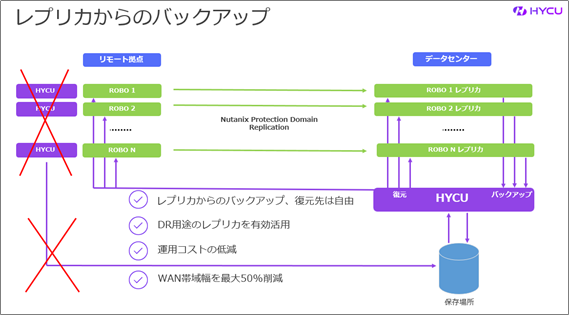
WANに負担を掛けないデータセンター側での一括バックアップ、復元先は自由に選択
9.オンプレミスもクラウドも場所を問わない、バックアップの保存場所登録
HYCUは100%ソフトウェアで、Nutanix環境に仮想アプライアンスとして展開します。
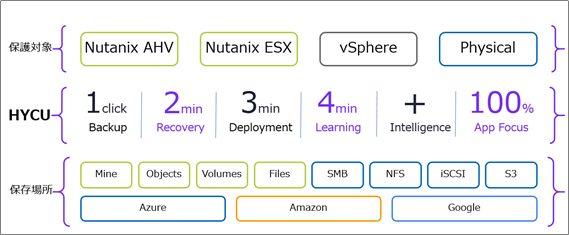
バックアップデータを内部に保存することはなく、こちらのスライドに記載している保存場所がターゲットになります。基本、どこにでも保存できると考えても差し支えありません。
一言添えるとすれば、Nutanix Mine with HYCUではMine内にデータを保存しますが、その際に使用するiSCSI接続は、その他の一般的なiSCSI接続ストレージと比べてパフォーマンスが出るように開発されています。
また、Nutanix ObjectsであればS3互換Object Lockが使えますので、ランサムウェア対策にも効果的です。
最後にランサムウェアに強いセキュリティ対策についてお話をしたいと思いましたが、このトピックは長くなりそうですので、また次回にご紹介させて頂きます。
今回はここまでとさせて頂きますが、如何だったでしょう?
製品の少し深い部分に焦点を当てて書かせて頂きました。少しでもHYCUのご理解にお役に立てれば幸いです。
詳細についてご興味がございましたら、当ブログにてコメントを頂ければと思います。
